Top 5 manieren om iPhone-apps op iOS 12/11 te verbergen
Het verbergen van uw apps is heel belangrijk als het gaat om de privacy van inhoud en ook als u wilt voorkomen dat een derde persoon volledige toegang krijgt tot uw gegevens op de iPhone. Hoe apps op iPhone te verbergen is een veelgestelde vraag op forums encommunities gerelateerd aan iOS en dat is helemaal niet verrassend. Dus, om je leven gemakkelijker te maken, zijn we hier op verschillende manieren met behulp waarvan je apps op iPhone XS / XR / X / 8/8 Plus / 7/6 / 6S enz. Kunt verbergen die iOS 12/11 draaien. Dus laten we beginnen.
- Manier 1: apps verbergen op iOS 12
- Manier 2: Hoe de app op iOS 11 te verbergen
- Manier 3: Apps verbergen met App Switcher
- Manier 4: apps verbergen met beperkingen op iOS 11
- Manier 5: Hoe apps naar map te verbergen
Manier 1: apps verbergen op iOS 12
Als u apps van het startscherm op iOS wilt verbergen12, eerder tips en trucs werken mogelijk niet meer. In plaats daarvan kunt u de nieuwe Screen Time-app gebruiken om apps te bedienen en onzichtbaar te maken. Hier is hoe je het kunt doen:
Als u vooraf geïnstalleerde apps wilt verbergen:
1. Ga naar Instellingen en tik op Schermtijd. Kies Inhouds- en privacybeperkingen.

2. Selecteer Toegestane apps en schakel de optie uit voor elke app die u wilt verbergen.
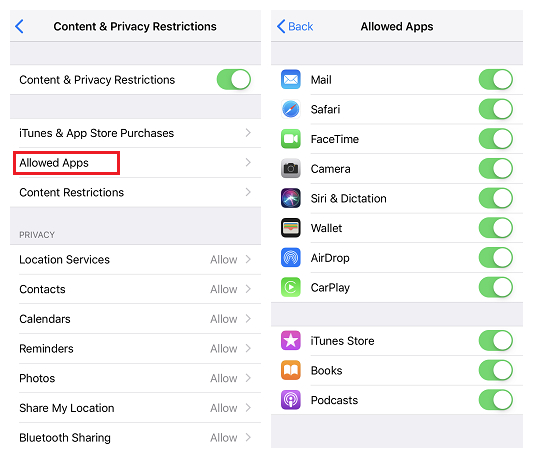
3. Ga nu terug naar het startscherm en u zult zien dat de apps er niet zijn.
Als u gedownloade apps van derden wilt verbergen:
Bovenstaand kan echter alleen werken voor enkele apps en als u andere apps wilt verbergen die niet met het systeem worden meegeleverd, probeer dan de functie Inhoudsbeperkingen te gebruiken.
1. Kies op dezelfde manier in Inhouds- en privacybeperkingen voor Apps deze keer.
2. Er zijn enkele categorieën zoals 4+ en 9+.
3. Selecteer de categorie en apps die niet tot de beoordeling behoren, verdwijnen van uw startscherm.
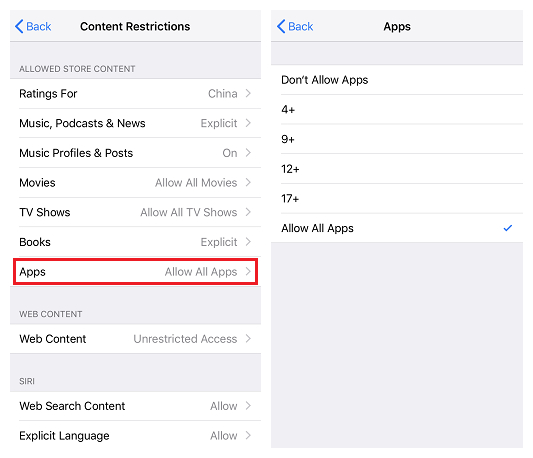
Als u meer instructies nodig hebt, hebben we een gedetailleerde video voor u voorbereid.
Manier 2: Hoe de app op iOS 11 te verbergen
Het is vrij normaal voor iPhone-gebruikers of daaringeval, elke smartphone-gebruiker om voor zijn persoonlijke gegevens te zorgen. Tegenwoordig evolueren apps en doen ze vrijwel alles in ons dagelijks leven. En daarom is het uiterst noodzakelijk om apps en gerelateerde gegevens te verbergen om de privacy van de inhoud en de algehele veiligheid te behouden. Dus, hoe apps op iPhone te verbergen voor anderen? Als dat is wat je je afvraagt, heeft iOS 11 een verborgen functie ingebouwd. Het is erg handig als je geen apps aan vrienden of anderen wilt laten zien. Volg gewoon de onderstaande stappen:
1. Ontgrendel uw iPhone en houd de app ingedrukt die u wilt verbergen.
2. Nadat het begint te wiebelen, is er een kruisknop zichtbaar voor elke app op het scherm.

3. Druk nu nogmaals lang dezelfde app en SIRI tegelijkertijd in.

4. Verplaats nu snel de app en laat hem op het scherm vallen.
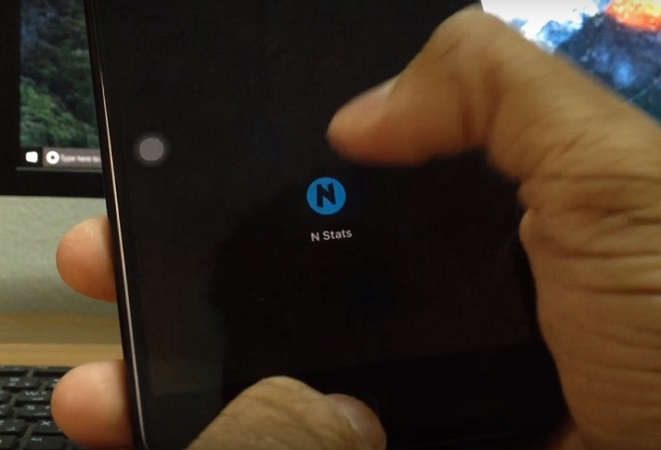
Dat is het! De app is op geen enkele pagina meer zichtbaar. Om het terug te krijgen, moet je je iPhone opnieuw opstarten of lang op een andere app drukken. Deze methode is de eenvoudigste en verreweg de eenvoudigste methode om apps in iOS 11 te verbergen.
Manier 3: Apps verbergen met App Switcher
Op dezelfde manier kunt u de App Switcher ook gebruiken omverberg apps wanneer je nodig hebt. Soms, als je lang op een app drukt en deze begint te wiebelen, tonen sommige apps dat kruisje niet. De meest voorkomende voorbeelden zijn de stock-apps. Dit zijn apps die niet kunnen worden verwijderd of beperkt. Dus deze apps kunnen samen met andere reguliere apps worden verborgen met behulp van de App Switcher-truc. Het is een zeer slimme manier om apps te verbergen zodat niemand ze kan zien of vinden.
1. Ontgrendel uw iPhone en open uw startscherm.
2. Selecteer de app die u wilt verbergen. Houd ingedrukt en sleep deze naar het dock. Druk nu eenmaal op de Home-knop.
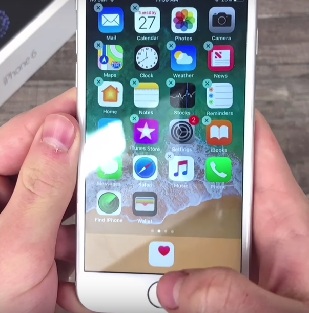
3. Nogmaals terwijl u de app in het dock houdt, drukt u twee keer op de Home-knop.

4. Zet nu eenvoudig de app op het scherm.
5. Schakel terug naar het startscherm en de app zal onmiddellijk verdwijnen.
En dat is het, je hebt de app met succes verborgen en nu weet je hoe je apps op je telefoon kunt verbergen met App Switcher. U kunt nu eenvoudig van de doel-app afkomen door Siri-zoeksuggesties uit te schakelen.
1. Ga naar Instellingen en ga naar Siri en zoeken.
2. Zoek nu gewoon de gewenste app en schakel de Search & Siri-suggesties uit.

Hiermee wordt de betreffende app volledig verborgen. Als u nu het apparaat opnieuw start, komt de app terug op de plaats waar deze zich voorheen op uw startscherm bevond.
Manier 4: apps verbergen met beperkingen op iOS 11
U kunt ongeoorloofde toegang tot apps voorkomen, engerelateerde gegevens met behulp van de Beperkingen-functie in iOS 11. Het zijn gewoon ouderlijk toezicht die uiterst nuttig kan zijn om uw persoonlijke gegevens te beschermen. Het helpt ook om apps te verbergen en dat is een van de belangrijke functies. Hier is hoe je het kunt doen:
1. Open op uw iPhone Instellingen en ga vervolgens naar Algemeen.
2. Open nu Beperkingen.
3. Activeer Beperkingen en geef een toegangscode voor Beperkingen op.

4. Schakel eenvoudig de schakelaar naast de beschikbare apps in de lijst uit.

Hiermee worden de geselecteerde apps meteen verborgen. Deze methode is puur voor stock-apps die worden geleverd met iOS 11 op uw iPhone. Voor andere gedownloade apps kunt u deze verbergen door de onderstaande stappen te volgen:
1. Open op dezelfde manier Instellingen op iPhone en ga naar Algemeen.
2. Open nu Beperkingen en voer de toegangscode voor Beperkingen in.
3. Ga naar Toegestane inhoud en druk op Apps.
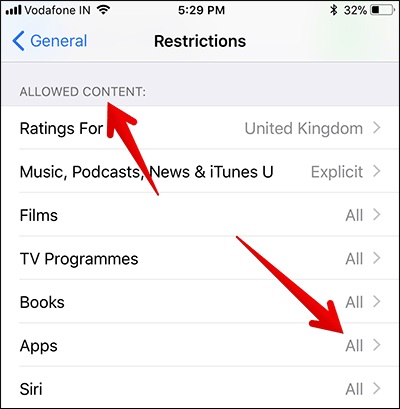
4. Selecteer nu een leeftijdsgroep of kies eenvoudig "Apps niet toestaan". De laatste verbergt alle apps.

De gedownloade apps zijn verborgen door leeftijdsbeperkingen of allemaal tegelijk. Dit is dus hoe apps onzichtbaar maken op iOS 11.
Manier 5: Hoe apps naar map te verbergen
Als je ergens apps in een map hebtop uw startscherm kunt u het ook verbergen. Houd er rekening mee dat, hoewel de map niet op het startscherm verschijnt, als iemand de map opent, deze de apps kunnen zien. Dit is dus geen zeer sterk aanbevolen methode. Desalniettemin gaat het snel. Volg onderstaande stappen:
1. Open uw iPhone en navigeer naar het startscherm.
2. Selecteer de app die u wilt verbergen en druk lang op het app-pictogram totdat het wiebelt.
3. Sleep het nu naar de 2e pagina van de map en het werkt onzichtbaar vanaf het startscherm,
En dat is het. Je bent klaar!
Conclusie:
Over het algemeen zijn dit de beste manieren om apps te verbergenstartscherm op iOS 11. U kunt voor elk van de methoden kiezen en gemakkelijk ongewenste toegang tot uw privégegevens op apps voorkomen. Deze methoden zijn snel en effectief. De laatste is de minst aanbevolen. Anders dan dat, als u apps volledig van uw iPhone wilt verwijderen om ruimte vrij te maken, raden we u ten zeerste aan om te kiezen voor Tenorshare iCareFone-software. Het is een alles-in-één tool die eenvoudig apps en gegevens van je iPhone kan verwijderen met slechts 1 klik met behulp van de Manage-functie. Start Tenorshare iCareFone op uw computer, ga naar Beheren> App (aan de linkerkant)> App verwijderen.
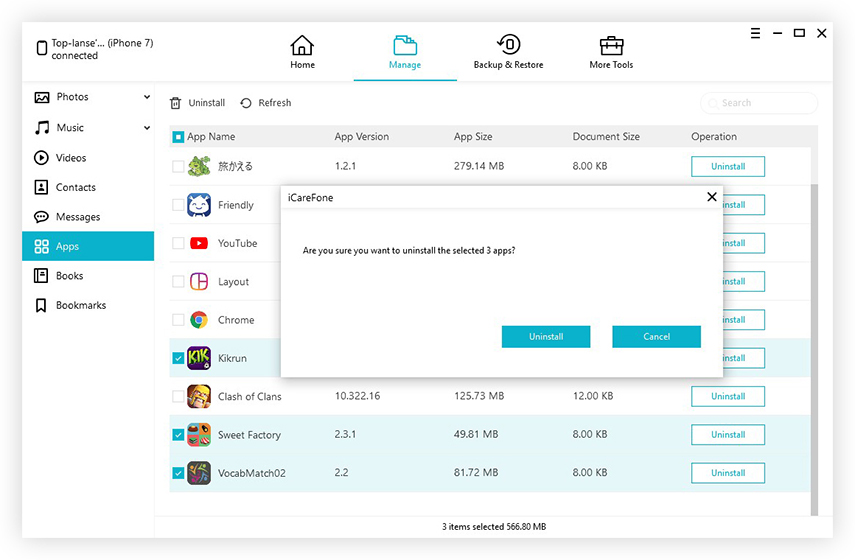
U zult al uw geselecteerde apps onmiddellijk verwijderen. Ga ervoor en u zult niet teleurgesteld worden!










